【罠】SteelLegend B550マザボ換装とOS再インスコ記
追記:無事Win11へアプデ
追記:B350からB550でベンチスコア比較
追記:余ったストレージを追加
追記:勉強代の証拠写真
今頃になって、B350マザボからB550マザボへ移行しました。
※ASRock AB350GamingITXから、SteelLegend B550(ATX)へ
拡張性が乏しいITXから、一気にATXへ引っ越しです。
PCI世代が1個新しくなるので、速くなるかもですが、パーツ類は全て流用するのでほぼ意味無しです。
何気に、背面USB端子が増えるけど、2.0ばっかりなのが残念です。(今のところ無駄な)USB3.2が増えた分(帯域)なんでしょうけど、しょうがない。
ITX時代は皆無だった余剰PCIexバスに、USB3.0カードやら拡張すればいい訳っすね。
AMDの粋な計らいによって、新しいRyzenでも古いAM4マザボでも運用できてしまうという「ぬるま湯」に浸りきってしまった。
(;^ω^)
通常、あまり触りたくない環境「メインPC」のマザボ交換記録をさせて頂きたい。
結構、罠だらけで御座いました。
よって、何かが参考になるかと思いますw
CPUクーラーの罠
物理的にマザーボードを交換しますよね・・普通。
だが、再度、取り出すはめになる。
CPUクーラーによっては、独自部品で固定するタイプだったりします。
つまり、マザボをケース固定する前に、これを装着しないといけない。
色々と、忘れてしまっている。
(;´Д`)
ケース側の罠
スペーサーって言うんですか、ケースとマザーボードの間の部品。
ケース側の刻印を見ると、MicroATXとATXで干渉してる箇所が1箇所あるみたい。
マザボ側の設計で、万一のショート防止をしてると思うが、念のため、外しておく。
ITXならではの罠
ITXマザボならではと言えばこれ。
Nvmeストレージが背面に付いてたりします。
しっかり、移行しておきましょう。
Nvmeヒートシンクの罠
SteelLegend B550のNvmeには、独自のヒートシンクが付属されてますが、所有してるNvmeにはヒートシンクが元々付いてる訳です。
じゃ、マザボのNvmeヒートシンク要らないと思って、そのまま装着したんですが、これが、ユルユルの状態。
マザボのNvmeヒートシンクを絶対に使う前提で、ネジ設計されてます。これ注意です。
背の低いヒートシンクだったので、そのまま2重ヒートシンク状態でも装着できましたが、デカいヒートシンクが付いたNvmeだった場合は、何かしらの工夫が必要です。
真っ先に動作確認
罠をかい潜り、やっとマザボを取り付けできました。
ケーブルもキレイに配置するべきですが、誰かに見せる訳じゃないし、そういうケースでも無い。
これからのOS環境構築作業を考えると、焦らず&急いで進めないといけない。
結線に間違い無い事を確認した上で、電源ON。
(゚∀゚) ポチッとな
おおっ、一発で成功。全て認識しております。
しっかし、想像以上にキレイに光りますね。
起動ステータス表示のこれが、事細かに(認識出来ない程高速に・・)表示してくれます。
UEFI画面、ずっとASRockユーザーなので、由緒ある見慣れた画面です。
B550だからといって、何も違いません。
Ryzen7 3800XT(Matisse Refresh)ですが、BIOS的には初期でも認識してくれるようです。
マニュアルを見る限り、メモリは、A2/B2から入れる感じだったので、こうなってます。何か意味があるのかな。
Windowsライセンスの罠
マザボが違うんですが、Nvmeをそのまま装着した状態で起動してみました。
同じAMD環境という事で、あっさり起動できる。
(;´∀`)
※もちろん、不明デバイスは大量に出る
んで、Windowsは例外なくマザボ変更を認識し、ライセンスが外れる。
トラブルシューティングで、「ハードウェア変更しました」で、ライセンス移行を試みるも、エラー表示になります。
う・・・ん、これは困った。
:(;゙゚’ω゚’):
当初の予定通り、OSの再インストールを進めて行こう。
ライセンスが通らないとしても、30日間は有効なので、それまでの間に、ライセンス購入などの手続きをすればいいだろう、とか思う(だが、後に解決)
念のため、所有ライセンスのWindows10から、インストールを始める。
やっぱ、アップデートが完全に終了するまで、すんごい、時間が掛かる。
このまま、一通り、ソフトウェアのインストールも、ドンドン進めていく。
SteamやEpicなどのゲームは、別ストレージにしてたので、この辺の再インストールは不要でした。ゲーム系はサイズがデカくて時間が掛かるので、こうしておいたほうがいいね。
CSMの罠(SecureBoot)
一息付いた時に、あれ、BIOS設定デフォルトのまんまだったよな。
・・・と。
(;´Д`)
がっつりと、CSMがEnableになってました。
※CSM:古いハードウェア向けの互換性機能
もれなく、Windowsがレガシーモードでインストールされてしまってました。ストレージも、MBRという古いモードで構築されてしまってます。
このままでは、Windows11にアップグレードできません。
また、頭っから再インストール作業をやるのは、もう勘弁です。。。。。
:(;゙゚’ω゚’):
幸い、MBRをGPTに変換する手順があるようで、こちらの公式に沿って、作業を進めます。コマンド操作になるので、初心者の方には厳しいかもです。
※間違いを無くすため、余計なストレージを外した方が安全
※管理者としてコマンドプロンプトを起動する必要がある
※「検証」と「変換」の2工程あるので注意、変換はすぐ終わる
※GPTに変換すると、500MB位余る
無事、GPTに変換が終わり、CSMを無効にしても、Windowsが起動する事を確認。
(;^ω^)えがった
この上で、Secure Bootを有効にして、Windowsが起動出来るかと確認する。
このSecureBootが、Windows11の必須条件で、CSMが無効じゃないと、SecureBootが機能しないんです。
この辺がややこしい。
念のために、「PC 正常性チェック」で確認してみる。
うむ、しっかりWindows11の条件を満たしてくれたようだ。
あとは、アップグレード案内が来るまで待つだけだ。
Windowsライセンスの罠(その2)
これはメインPCなので、なるべく早く構築を済ませたかった訳です。
色々処理中の待機してる間に、Windowsパッケージを購入しました。
その後、ふっと、ライセンス認証の画面を見ると・・・・。
「Microsoftアカウントにリンクされたデジタルライセンスによってライセンス認証されています」
・・・と。
:(;゙゚’ω゚’): ぶっ!!!!
金返せーーヽ( ゚∀゚)ノ┌┛)`Д゚)・;’ーー!!
結構な時間差(数時間)で、認証される時があるようです。
勉強代(見せしめ)として、Windowsパッケージの現物インテリアとして置かせていただこう。
追記:勉強代の証拠写真
はい、届きました。インテリアです。
マザボ交換参考資料
一応これで、新しいマザーへOS再インストールにて、環境を移行出来ました。
これでも、結構スムーズに移行出来たんではないかと思います。結構、準備だけはしっかりしてました。
同じような事をされる方のために、参考になるようなネタを。
1.事前にバックアップ
(最悪戻せるよう)フルバックアップ&起動メディア作成と、ファイル履歴を有効にしておく。
移行忘れファイルが無いよう、最悪、ここから持ってこれるようにする。
通常は、Document以下全部対象にすれば、良いんじゃないかな。
バックアップ先に余裕があれば、任意で、手動バックアップもしておく。
2.プログラムのリスト
Program FilesとProgram Files(x86)のディレクトリのdirを取ったものを保管しておく。
インストール忘れのソフトが無いように出来る。
直実行タイプのオンラインソフトとかもあるので、忘れずにバックアップ。
3.アカウント情報のバックアップ
これは普段管理されてると思うが、移行忘れに気を払っておく。
4.ミドルウェアのデータバックアップ
忘れがちなのが、これ。
開発者なら、ローカルデータベースの中身とか。開発システムのデータ中身とか。
SSHやVPNの設定ファイルとか。暗号キーとか。何気に大量にあったりします。
無くしたら大変なので、この機会にしっかり保管しておこう。
5.Downloadの中身
過去にダウンロードしたファイル達。
ドライバーやソフトウェアのインストーラーなど、その当時と現在のバージョンが違っていたり、そもそも配布が終了しちゃってたりします。
確認程度でも、気には止めておこう。
6.アプリの設定値
利用しているアプリケーションの設定値のメモ。
アプリによっては、エクスポート出来たり、ネット上に同期できたりするものがあるが、個々のアプリ毎に確認する必要があり、これについては結構手間が掛かる。
ブラウザ設定系や、デスクトップ環境などは、MicrosoftやGoogleサービスの同期でやった方が楽。
7.VisualStudioとか開発環境
忘れがちなのが、VisualStudioで、C:\Users\(user)\sourceがデフォになる。
他、環境変数やパス、アドオン、ライブラリ等、環境構築時に行った事は大抵忘れてるので、バージョン合わせが必要なければ新しく作り直す。
8.漢字変換の辞書やフォント
これも忘れがち。別途入れたフォント、独自の辞書など。
9.ネットワーク設定
これも忘れがち。独自に設定した内容があれば、しっかりメモ。
ストレージ追加しちゃる
追記:余ったストレージを追加
せっかくのATXなので、余ってるストレージを追加した。
現在は、以下の構成。
M.2(PCIex x4)、SSD 1TB、USB HDD 4TB
PCIex x2のNvmeがあったので、2ndスロットに追加する。
※何気に、PCIx1にLANカードが刺さってる
チップセットのヒートシンクを引っ剥がすと、M.2スロットが出てくる。
あと、以前ノートPCで使ってた、500GBのSATA HDDもついでに入れてみよう。
SMART情報で、故障してないか確認する。
この2.5インチHDD、使用時間も少なく良品のようだ。
問題無く、全て認識してくれてます。
以前は起動ドライブとして利用してたらしく、なにかしらのWindowsが入ってるようだ。
初期化するには、ディスク管理マネージャからでは出来なくて、別途コマンドDiskpartで行う必要がある。
誤って操作すると、華麗に自爆(全削除&復帰不可)するので、要注意。
(;^ω^)過去に一度だけやらかした
ディスク選んで、clean と打つだけなんだが、超々慎重にやる。
これで、綺麗サッパリな状態になりました。
エクスプローラからでも確認が出来ます。
※USB HDD 4TBが見えないのは、バックアップ時だけ接続してるからです
ちなみに、2.5インチHDDだと、SATA SSDと消費電力的にはほぼ一緒、ただ、安くて遅いだけという事になります。
なら、常用バックアップ用ドライブ(ファイル履歴)として良いかなと思って入れました。500GBもあれば十分でしょう。
んで、増設した結果、構成は以下になった。
M.2(PCIex x4)、SSD 1TB、USB HDD 4TB
↓
M.2(PCIex x4)、M.2(PCIex x2)、SSD 1TB、HDD 500GB、USB HDD 4TB
ITXマザー時代には出来なかったので、満足してます。
(;^ω^)USBでの拡張ぐらいしかないのよITXだと
B350とB550のベンチ比較
追記:B350からB550でベンチスコア比較
そういえばチップセット違いでスコアに差が出るのか調査。
まだ移行中で、同じ環境とは言えませんが、参考程度に。
B350:シングル558.5、マルチ5812.5
B550:シングル561.0、マルチ5882.5
となりました。
電源設定は同じバランス(ECOモード)、余計なアプリは全て終了して、なるべくアイドル時にして計測してます。
僅かに、スコアアップしてますが、誤差と言えば、そうにも見えますよね。
ECOモードにしてるので、他者ベンチよりも若干低いでしょう。
他サイトなどでも比較ベンチとかしてますが、チップセット違いで言うほど差が出にくいようです。
PCIex4.0の恩恵を得たベンチとしても、同様のようです。
追記:無事Win11へアプデ
個人的には、Win11が苦手で致し方ないんですが、しょうがないですよね。
インストールから、2日でWin11アップグレードの案内が来ました。
何かの条件かなにかあるんでしょうか、まさか人手を介してる訳ないよね。
デバイス上の問題も無く、全て正常に稼働してるようです。
まだ、どんなトラブルが発生するか分かったもんじゃないので、Fast bootは無効で利用していく。

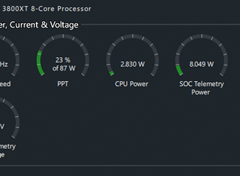
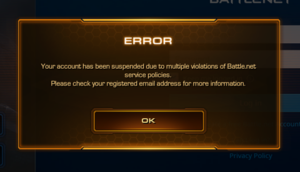





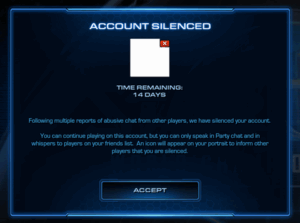










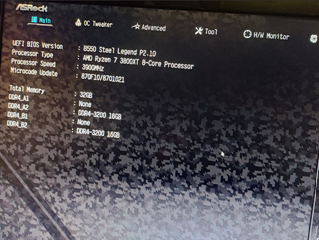
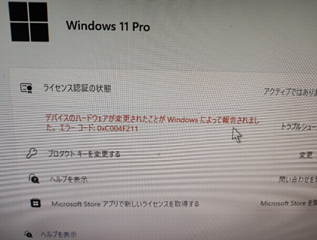
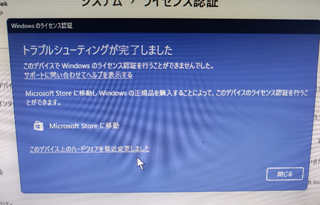
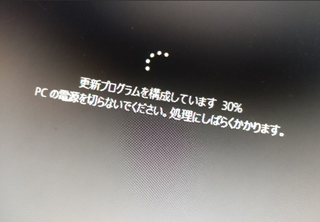
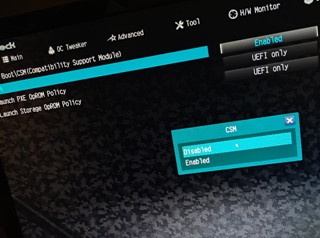
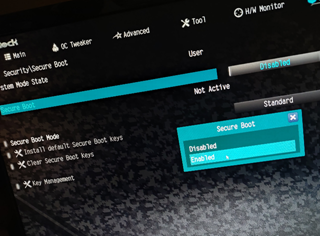
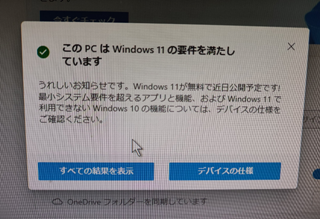
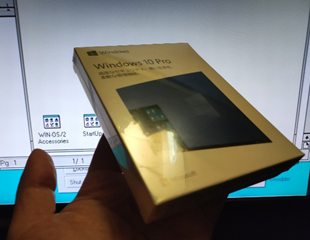
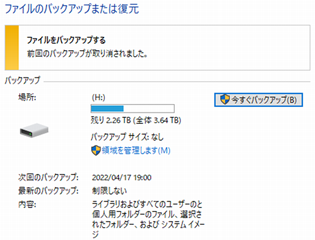
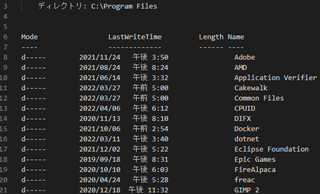

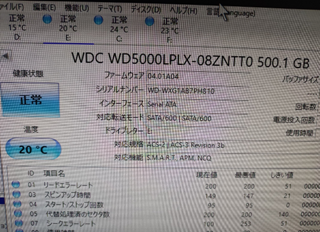
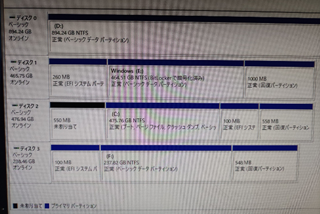
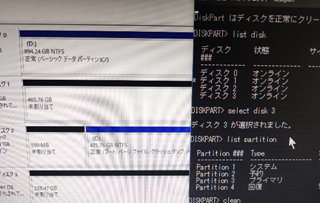
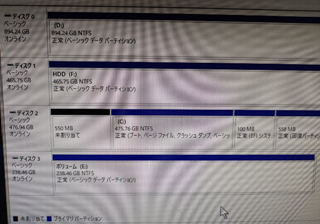
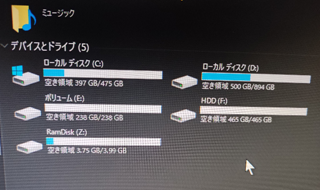
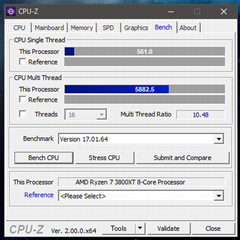
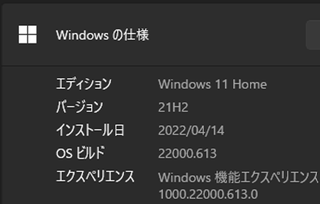


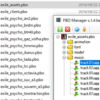

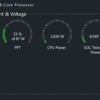
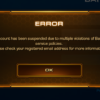



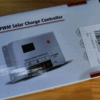

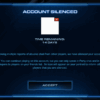





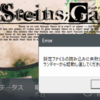


ディスカッション
コメント一覧
まだ、コメントがありません